Microsoft® Lync™ 2010 Attendee es un cliente para conferencias que permite a los usuarios que no tienen instalado el software de comunicaciones de Microsoft® Lync™ 2010 participar en reuniones en línea de Lync 2010.
Lync 2010 Attendee proporciona herramientas de comunicaciones y colaboración para realizar tareas como enviar un vídeo, solicitar y devolver controles y realizar un sondeo. Este artículo describe estas y otras tareas.
¿Qué desea hacer?
Introducción
Lync 2010 Attendee es un cliente que puede usar para participar en una reunión si no tiene Lync 2010. Si el equipo de soporte técnico de la organización todavía no ha instalado y configurado Attendee, usted puede instalarlo antes de unirse a una reunión o bien, de manera opcional, puede descargarlo e instalarlo como parte del proceso de unirse a una reunión. Si se une como usuario invitado en lugar de usuario autenticado, es posible que tenga restringido el uso de algunas de las funciones para reunión.
Si después de la instalación va directamente al menú Inicio de un equipo con sistema operativo Windows® para obtener acceso a Attendee, verá las opciones de configuración para General, Personal, Tonos de llamada y sonidos, Dispositivo de audio y Dispositivo de vídeo.
Para obtener información completa sobre la introducción a Attendee, consulte Inicio rápido: Lync 2010 Attendee.
Una vez que haya finalizado las tareas de introducción, estará listo para unirse a una reunión. Puede encontrar información acerca de esto en “Unirse desde un equipo sin Lync 2010 instalado” en Unirse a una reunión o a una llamada de conferencia.
Prepararse para el uso de voz
Si tiene un micrófono y altavoces, está listo para usar Attendee para hablar y escuchar durante las reuniones en línea. También puede conectar cualquier dispositivo recomendado por su organización, como unos auriculares con micrófono USB, un teléfono USB o un auricular. Attendee configura de manera automática los ajustes, dependiendo del dispositivo que conecta.
Puede revisar o ajustar la configuración de audio antes de la reunión si hace clic en Inicio, Todos los programas, Microsoft Lync 2010 Attendee y, a continuación, hace clic en Dispositivo de audio en las Opciones. La figura siguiente muestra cómo puede revisar o personalizar los dispositivos. Puede ajustar el volumen de cada dispositivo seleccionado mediante un control deslizante, moviéndolo a la izquierda para reducir el volumen o a la derecha para aumentarlo.
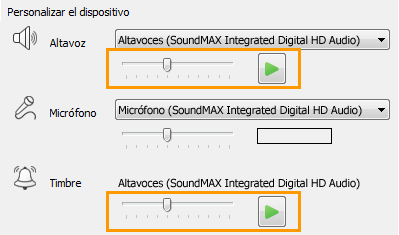
Usar una cámara web en una reunión
Para lograr una mejor experiencia de reunión puede conectar una cámara web al equipo, si la organización lo permite. Attendee detecta de manera automática la cámara web y la usa cuando hay vídeo disponible en una reunión en línea. También puede agregar o cambiar los dispositivos una vez que tenga instalado Attendee.
Establecer la configuración de la cámara web antes de una reunión
-
Haga clic en Inicio, elija Todos los programas, Microsoft Lync 2010 Attendee y, a continuación, haga clic en Dispositivo de vídeo.
-
Si tiene más de una cámara web, seleccione la que desea usar para una videollamada.
-
Haga clic en Configuración de cámara web para comprobar las propiedades de la cámara web y cambiarlas en caso de ser necesario. Estas propiedades se establecieron automáticamente, por lo que puede hacer clic en el botón Predeterminado para volver a la configuración original si alguno de los cambios que realizó no resultó como lo esperaba.
-
Haga clic en Aplicar si está satisfecho con los cambios que hizo.
Ver la configuración de la cámara web durante una reunión
-
Si está en una reunión, presione ALT, haga clic en Configuración y luego en Opciones.
Enviar un mensaje instantáneo durante una reunión
Puede tener una conversación instantánea durante una reunión. El botón de mensaje instantáneo aparece en el área Información de unión y opciones de reunión que se muestra cuando se une a la reunión.
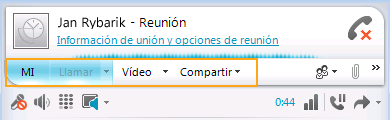
-
Haga clic en Mensaje instantáneo y escriba un mensaje para comenzar a enviar mensajes instantáneos a otras personas.
Enviar un vídeo durante una reunión
Puede enviar vídeos mientras está en una reunión.
-
Presione Alt, haga clic en Configuración, Opciones y, a continuación, haga clic en Vídeo para comenzar a enviar el vídeo.
Solicitar, tomar y devolver el control
Cuando un moderador muestra su escritorio o una aplicación, es posible solicitar control temporal. Haga clic en Solicitar control. Si el moderador acepta su solicitud, puede comenzar a controlar su escritorio o aplicación. Para devolver el control, haga clic en Liberar control.

Realizar anotaciones en los archivos que se presentan
Cuando se muestra una presentación de Microsoft® PowerPoint®, si tiene los permisos, puede usar los botones de anotación en la esquina inferior izquierda de la presentación. Una vez que haya finalizado las anotaciones, puede guardar la presentación con dichas anotaciones.
-
Para plantear una presentación y usar los botones de anotaciones, haga clic en Compartir y, a continuación, en Presentación de PowerPoint.
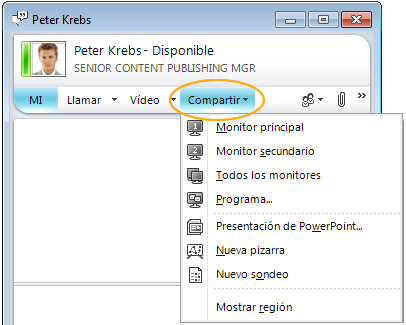
Para obtener más información, consulte Ofrecer una presentación de PowerPoint.
Realizar un sondeo
Durante una reunión, el moderador puede crear y administrar sondeos. Un sondeo consta de una pregunta y hasta siete alternativas posibles. Puede haber varios sondeos durante una reunión, pero en la región de uso compartido únicamente aparecerá un sondeo a la vez. Puede crear sondeos, ocultarlos o mostrarlos, cerrarlos o quitarlos, editar los contenidos y guardar los resultados de un sondeo.
-
Para comenzar a crear un sondeo, en la ventana de reunión haga clic en Compartir y luego en Nuevo sondeo.
Para obtener información acerca de la administración de sondeos, consulte Realizar un sondeo.
Colaborar en una pizarra
Una pizarra es una página en blanco para notas, dibujos o imágenes importadas en las que los participantes de una reunión pueden trabajar en conjunto.
-
Para abrir una pizarra nueva, en la ventana de reunión, haga clic en el menú Compartir y, a continuación, haga clic en Nueva pizarra. La línea inferior de la siguiente figura muestra las herramientas disponibles para los participantes cuando trabajan en pizarra.
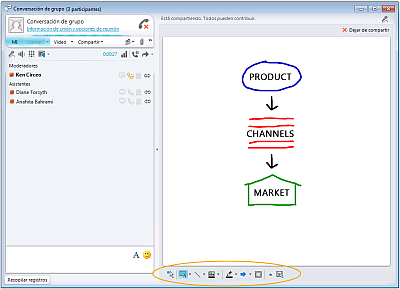
Para obtener información completa, consulte Colaborar en una pizarra.







